如何在Mac上安装macOS13VenturaBeta
与往年一样,Apple在今天早些时候的WWDC2022活动中推出了新版本的iOS、iPadOS、macOS、watchOS等。最新的Mac软件更新带来了许多改进。活动结束后不久,苹果还发布了适用于所有兼容Mac机型的macOS13Ventura的第一个测试版。开发人员现在可以开始在他们的设备上测试macOS13。这是在Mac上安装第一个macOS13Ventura测试版的方法。
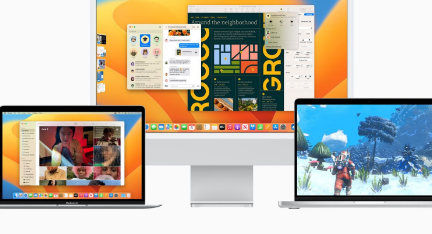
在我们继续解释如何在您的Mac上安装第一个macOS13开发人员测试版之前,让我们回顾一下它附带的一些功能。新的macOSVentura提供了许多新功能,包括完全重新设计的系统偏好设置、舞台管理器、FaceTime切换和全新外观的控制中心。借助现已推出的开发者测试版,您可以在Mac上体验所有新的macOS13功能。
macOS13VenturaBeta:兼容设备
桌上的MacBookPro
在您尝试在Mac上安装macOS13之前,请确保您的设备与其兼容。以下是与macOS13兼容的所有Mac机型的列表:
Macmini2014或更高版本
MacBook2015或更高版本
MacBookPro2015或更新机型
MacBookAir2015或更新机型
iMac2015或更高版本
iMacPro(所有型号)
MacPro2013或更高版本
阅读:如何在iPhone上安装iOS16Beta
在您的Mac上安装macOS13VenturaDeveloperBeta之前,您应该记住以下几点:
为运行macOSMonterey的Mac创建TimeMachine备份。虽然更新后您的数据将保持不变,但强烈建议进行备份,以防安装过程中出现问题。
第一个macOS测试版通常有很多错误,对于日常使用来说不够稳定。如果您依赖Mac进行日常工作,我们建议您跳过更新,而是等待比开发人员测试版稳定得多的第一个公开测试版。
macOSBeta更新的文件大小通常相当大,有时甚至超过9GB。确保您可以访问快速的互联网连接。
目前,macOS13测试版仅适用于拥有付费Apple开发者帐户的用户。如果想在Mac上安装macOS13测试版,您应该等待下个月发布的第一个公开测试版。但是,如果您真的热衷于安装macOS13测试版,则可以使用macOSDeveloperBetaAccessUtilityPKG文件进行安装。为此,您只需要掌握macOS13测试版配置文件,然后您可以按照下面提到的步骤在您的设备上安装更新。
如果您有Apple开发者帐户...
macOSVentura配置文件下载
资料来源:苹果
如果您有Apple开发者帐户,请按照以下步骤安装macOS13测试版:
在Mac上打开网络浏览器并前往developer.apple.com。
使用您的AppleDeveloperID登录,然后选择“发现”部分。选择macOS13测试版。
单击安装配置文件,macOSDeveloperBetaAccessUtility.dmg应该开始在您的Mac上下载。
下载完成后,打开PKG文件。双击macOSDeveloperBetaAccessUtility.pkg图标以运行安装程序。
选择继续,点击条款和条件前面的复选框,然后点击安装按钮。
安装完成后,系统偏好设置会自动在您的Mac上打开。
转到软件更新,然后在macOS13测试版名称前面选择立即升级。
下载完成后,macOS13安装程序应该会自动打开。如果要在特定分区上安装,请单击“显示所有磁盘”,然后选择要安装macOS13beta的驱动器。现在选择安装按钮,安装过程应该开始。
在Mac上安装macOS13需要一些时间。在此过程中,您的Mac可能会重新启动几次。安装完成后,使用您的AppleID登录,然后单击开始。您现在可以开始使用macOSVentura13测试版了。请务必查看macOS13Ventura提供的所有功能。
免责声明:本文由用户上传,与本网站立场无关。财经信息仅供读者参考,并不构成投资建议。投资者据此操作,风险自担。 如有侵权请联系删除!
-
【别克昂科拉车质量怎么样别克昂科拉发动机怎么样】别克昂科拉作为一款紧凑型SUV,自上市以来在市场上获得了不...浏览全文>>
-
【别克昂科拉车质量怎么样】作为一款紧凑型SUV,别克昂科拉自上市以来在市场上获得了不少消费者的关注。它凭借...浏览全文>>
-
【别克昂科拉报价在哪个区间比较合理】在考虑购买别克昂科拉时,消费者最关心的问题之一就是“这款车的报价在...浏览全文>>
-
【别克昂科拉报价】作为一款紧凑型SUV,别克昂科拉凭借其时尚的外观、实用的空间以及良好的品牌口碑,受到不少...浏览全文>>
-
【别克昂科拉sport是什么意思别克昂科拉百公里】一、“别克昂科拉Sport”是别克品牌旗下一款紧凑型SUV——昂科...浏览全文>>
-
【别克昂科拉GX怎么样】作为一款主打城市SUV市场的车型,别克昂科拉GX自上市以来就受到了不少消费者的关注。它...浏览全文>>
-
【别克昂科拉gx评价】作为一款紧凑型SUV,别克昂科拉GX自上市以来在市场上获得了不少关注。它以美系品牌背景、...浏览全文>>
-
【别克昂科拉gx六大缺点】在选择一款SUV时,消费者往往会关注车辆的性能、配置、舒适性以及后期使用成本。别克...浏览全文>>
-
【别克gl8商务车怎么样】别克GL8自推出以来,凭借其出色的舒适性、空间表现和品牌口碑,成为国内高端商务用车...浏览全文>>
-
【别克gl8商务车油耗是多少】别克GL8作为一款经典的商务车型,凭借其宽敞的内部空间、舒适的乘坐体验和较高的...浏览全文>>
